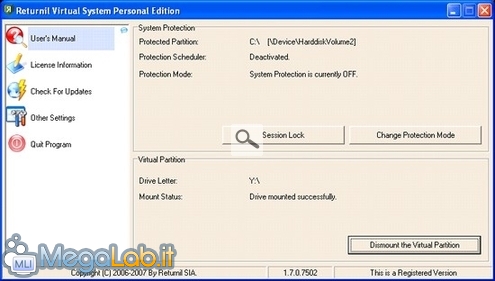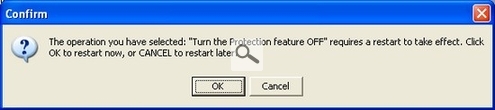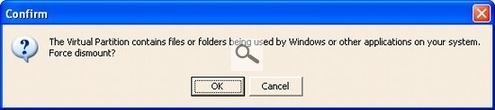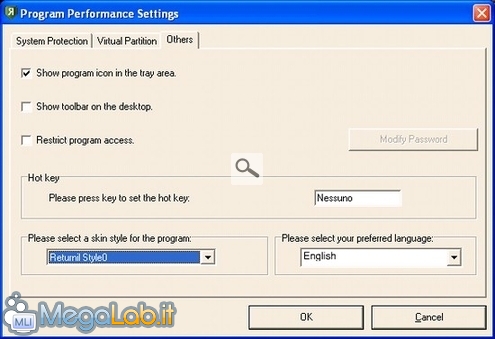Grazie a Returnil Virtual System, sul nostro computer possiamo utilizzare un sistema operativo virtuale, in cui installare tutti i programmi che vogliamo, navigare senza limiti e provare anche tutte le modifiche a Windows più strane e pericolose, senza che nulla sia scritto sul nostro sistema operativo reale.
Una volta conclusi i vostri esperimenti, se volete applicare le modifiche o i programmi che avete provato sul sistema virtuale, basta chiudere il programma Returnil Virtual System e lavorare sul sistema operativo reale.
Il programma è gratuito solo per uso personale ed è scaricabile da questo indirizzo. È stato tradotto in un pessimo italiano, ma potete modificare il file del linguaggio italian.ini, che trovate nella cartella di installazione del programma.
Selezionate l'italiano durante l'installazione; lo potete fare anche dopo, nelle opzioni del programma, oppure lasciate tutto in inglese, che in alcune fasi risulterà più comprensibile.
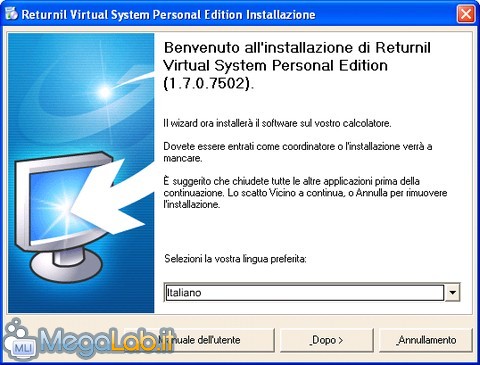
Durante l'installazione, inserisce già un numero di serie valido per la versione freeware. Proseguite pure, premendo il tasto Dopo (o Next).

Si può creare anche un'ulteriore partizione virtuale, in cui salvare i propri dati.

Anche in questa schermata si può notare un pessimo italiano.
Tale partizione, però, richiede la creazione di un file che può occupare molto spazio sul vostro disco fisso.

Non ho trovato dei validi motivi per creare questa partizioni; io, personalmente, la tengo disattivata e risparmio spazio sul disco fisso.
Terminata l'installazione, dovete riavviare il PC per applicare le modifiche apportate.
Funzionamento e configurazione
Al riavvio del PC, nella parte alta del desktop trovate una toolbar che potete disattivare.
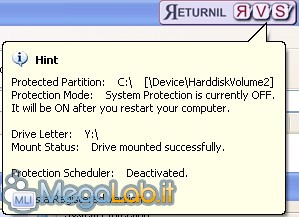
Nella systray è presente uno scudo verde con una R. In questo caso, la protezione è disabilitata e qualsiasi modifica viene scritta nel vostro vero sistema operativo.
![]()
Se l'icona è già rossa, invece, significa che la protezione è già attiva e non serve il prossimo passaggio.
Altrimenti, aprite le opzioni e premete Session Lock per attivare il software virtuale.
In questo caso, ricordatevi che qualsiasi modifica apportata al sistema operativo virtuale andrà persa con il primo riavvio del computer.
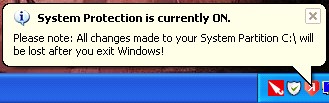
Prestate attenzione a non lavorare sui vostri documenti importanti quando il programma è attivo. Oppure, salvateli in una partizione diversa da quella protetta da Returnil Virtual System, perché altrimenti, con il primo riavvio del PC, perderete tutto quello che avete modificato.
Il pulsante Change Protection Mode richiede un riavvio del PC, dopo il quale il programma sarà sempre attivo.
Sempre nelle opzioni del programma è possibile disattivare la partizione virtuale con Dismount the Virtual Partition.
Vi saranno richieste un paio di conferme prima di smontare la partizione, soprattutto se vi sono dei file al suo interno.
Nelle opzioni di configurazione potete settare se creare la partizione virtuale ad ogni avvio del computer.
Tenetela disabilitata, se non vi interessa usarla.
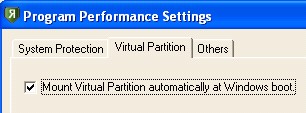
Negli Others potete impostare la lingua del programma, rimuovere la toolbar dal desktop, proteggere l'accesso al programma con una password e cambiare lo skin di visualizzazione.
Molto leggero nel consumo di RAM.
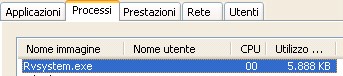
Dopo una serie di prove, ho deciso che la combinazione migliore, per me, era di disattivare il programma dall'esecuzione automatica e di aprirlo solo quando mi serviva veramente.
Così facendo, si alleggerisce l'utilizzo della RAM e si corrono meno rischi di perdere dati importanti, quando si lavora con il disco virtuale sempre attivo.
Consiglio di riavviare il PC dopo aver usato il programma; anche se si chiude l'icona nella sistray, il programma rimane attivo e le modifiche non vengono registrate sul dico fisso reale.
Questo aspetto non mi piace molto. Speriamo che vi pongano rimedio con le prossime versioni del programma.
MegaLab.it rispetta la tua privacy. Per esercitare i tuoi diritti scrivi a: privacy@megalab.it .
Copyright 2008 MegaLab.it - Tutti i diritti sono riservati